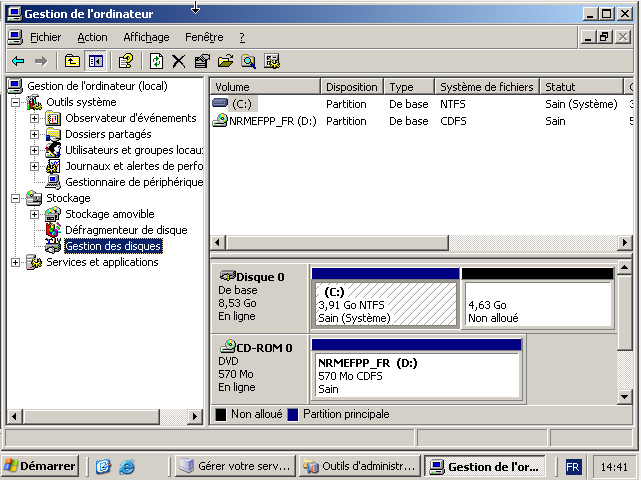Table des matières
SI5 - Installer un serveur Windows 2003
TP 03 mardi 31 janvier et jeudi 2 février 2012
Objectifs
- préparer un serveur windows 2003 sur lequel nous étudierons au long des prochaines semaines :
- la gestion de l'annuaire Active Directory
- les outils d'administration
- la gestion des utilisateurs et des groupes
- l'accès aux ressources disque
- la gestion des impressions
- la configuration des connexions réseau
- un serveur DHCP
- sauvegardes et restaurations
Prérequis
- vérifier que vous disposez d'une version de VirtualBox 4.1 ou ultérieure
- sur la machine STORE, récupérez une copie de l'image ISO du système (W2K3-new.iso)
ETAPE 1: création de la machine virtuelle
- Créez une nouvelle machine virtuelle nommée srv2003PN où PN sont vos initiales (Prénom+Nom)
- allouer 1024 Mo de mémoire vive
- créer un nouveau disque dur virtuel d'amorçage de type vdi avec un espace alloué dynamiquement et d'une taille de 8,54 Go
- démarrez votre machine virtuelle sous virtualbox en utilisant l'assistant premier démarrage
ETAPE 2: installation et configuration de Windows 2003 Server
La famille de produits Microsoft Windows Server 2003 est déclinée en quatre versions orientées serveur :
- Web Server : dédiée aux services Web uniquement(impossible d'installer un domaine Active Directory),
- Standard : version pour les PME,
- Enterprise Server ou
- Datacenter Server.
NB : Ces versions diffèrent uniquement par la puissance des équipements et des applications qu'elles peuvent gérer.
- Nous utiliserons la version de base : Windows Server 2003 en version Standard.
Configuration matérielle requise
- processeur PIII 550 MHz,
- 256 Mo de mémoire vive et
- 2 Go d'espace libre sur le disque pour l'installation,
- une carte réseau Ethernet 100 Mb/s.
NB : Vous pouvez vérifier que le matériel figure bien dans la liste de compatibilité matérielle (HCL : Hardware Compatibility List) avant d'installer Windows Server 2003 ou vous assurer que le constructeur fournit des pilotes (drivers) adaptés.
- HCL sur le site de Microsoft : http://www.microsoft.com/hcl/
Installation
- Un écran bleu en mode texte apparaît au bas duquel s'affichent les composants copiés en mémoire : vous avez la possibilité, en appuyant sur la touche F6 , d'insérer les pilotes de périphériques RAID ou SCSI non reconnus. Il est également possible, en appuyant sur la touche F2 , d'accéder au mode récupération d'une installation précédente.
- Si en bas de cet écran bleu, un nom de composant se fige pendant plusieurs minutes, c'est que l'installation a échoué.
- Redémarrez l'ordinateur. Cette phase dure 5 minutes environ.
- Appuyez sur la touche Entrée pour installer Windows Server 2003.
- Appuyez sur la touche F8 pour accepter les conditions de la licence.
Choix d'un système de fichiers
Une fois cette pré-copie effectuée, vous devez choisir la partition d'installation sur le disque.
- créer une partition de 4 Go (minimum 2 Go) sur votre disque vierge.
- Tapez C pour créer une partition, puis tapez 4000 dans la zone taille de manière à conserver de l'espace pour créer d'autres disques logiques ultérieurement
pour formater la partition on doit choisir un système de fichiers : FAT32 ou NTFS. NTFS apporte de nombreux avantages : services d'annuaire Active Directory, sécurité, compression, quotas, cryptage, etc. Il est possible d'installer en FAT32 puis de convertir en NTFS, mais la sécurité par défaut ne sera pas la même qu'en formatant directement en NTFS (pour convertir, la commande est : Convert X: /FS:NTFS).
- choisissez Formater la partition en utilisant le système de fichiers NTFS
Après le formatage (plusieurs minutes), les disques sont examinés (scandisk). Le cas échéant, tapez pour valider le répertoire par défaut C:\WINDOWS Les fichiers sont alors copiés sur le disque dur puis l'ordinateur redémarre. • L'assistant d'installation en mode graphique s'affiche, cliquez Suivant. Le système installe alors les périphériques qu'il détecte. • Vérifiez les paramètres régionaux : Français (France) puis cliquez Suivant. • Renseignez votre nom et celui de votre organisation Le Castel puis cliquez Suivant. • Tapez la clé du produit puis cliquez Suivant.
Modes de licence
Une boîte de dialogue s'affiche pour vous inviter à choisir le mode de licence des clients (vous pourrez y accéder par la suite par l'outil Licence du Panneau de configuration). Il s'agit des licences d'accès au serveur à travers le réseau, c'est-à-dire le nombre de clients connectés simultanément. Deux options vous sont proposées :
- Par serveur : les licences d'accès client sont affectées au serveur, une connexion (licence) correspond à une session entre un client et le serveur.
- Par périphérique ou par utilisateur : chaque poste client ou utilisateur possède une licence d'accès valable pour tous les serveurs Windows Server 2003.
- Choisissez Par serveur.
NB: si vous choisissez l'option « par périphérique » vous ne pourrez plus revenir à l'option « par serveur ».
- Tapez le nombre de licences que vous avez acquitté dans la zone Nombre de connexions simultanées. Dans notre cas exemple : 20 puis cliquez Suivant.
Nom de l'ordinateur
Vous allez devoir donner un nom à votre serveur : choisissez un nom explicite (ex : « SRV2003PN ») ou poétique (ex : « Atlantis »), pourvu que cela ait du sens pour votre entreprise ! Utilisez un nom de 15 caractères maximum au standard NetBIOS, commençant par une lettre. Les caractères déconseillés ou interdits sont : espaces, puces, caractères accentués, $, I, §. Vous allez devoir aussi entrer le mot de passe de l'administrateur, choisissez cette fois une combinaison de lettres et de chiffres d'au moins six positions pour garantir la sécurité de votre système.
- Dans la zone Nom de l'ordinateur, tapez SRV2003PN.
- Dans la zone Mot de passe de l'administrateur, tapez pass2003
- Cliquez Oui pour continuer avec le mot de passe actuel même si Windows vous prévient qu'il ne satisfait pas aux critères de complexité par défaut.
ATTENTION : Vous penserez par la suite à renommer l'utilisateur « Administrateur » d'un nom connu de vous seul pour augmenter la sécurité.
- Réglez ensuite la date et l'heure si nécessaire et cliquez Suivant.
Paramètres de gestion de réseau
Pour notre application au lycée nous isolerons cette machine virtuelle du reste du réseau de l’établissement afin d’éviter les conflits en indiquant sous VirtualBox dans les propriétés de la carte réseau l’option réseau interne. L'installation va maintenant détecter puis installer les cartes réseau qui se trouvent sur votre ordinateur. Ensuite, vous allez pouvoir configurer les protocoles de communication. Windows Server 2003 vous impose le protocole TCP/IP, mais vous pourrez en ajouter d'autres. En règle générale, on donne une adresse IP statique aux serveurs surtout s'ils sont serveur DNS (ce qui sera notre cas) ou serveur DHCP.
- Paramètres par défaut : installation de TCP/IP avec fourniture d'adresse IP par un serveur DHCP ou attribution automatique d'une adresse appartenant à 169.254.0.0, installation du client pour les réseaux Microsoft et activation du partage des fichiers et imprimantes.
- Paramètres personnalisés : par défaut, installation de TCP/IP et du client pour les réseaux Microsoft et activation du partage des fichiers et imprimantes.
Vous devrez donner une adresse IP statique, et pourrez ajouter d'autres composants réseau.
- Cliquez Paramètres personnalisés puis cliquez Suivant.
- Cliquez l'option Utiliser l'adresse IP suivante et tapez 192.168.0.1 dans la zone adresse IP.
- Dans la zone Masque de sous-réseau, le masque par défaut de la classe s'affiche, ici : 255.255.255.0.
- Tapez 192.168.0.1 dans la zone Serveur DNS préféré, soit la même adresse que celle de votre serveur, puisque qu'il aura ultérieurement la fonction de serveur DNS
Groupe de travail ou Domaine
Durant l'installation, vous pouvez intégrer soit un domaine existant (NT4 ou Active Directory) en tant que serveur membre, soit un groupe de travail. Pour éviter de faire échouer l'installation à cause notamment de difficultés de connexion aux contrôleurs de domaine, sélectionnez dans un premier temps un groupe de travail. Nous effectuerons par la suite l'installation d'un domaine Active Directory sur ce serveur qui deviendra alors contrôleur de domaine.
- cliquez Non, cet ordinateur ne se trouve pas…*, laissez WORKGROUP par défaut
- La phase Installation de Windows se déroule, lorsque l'installation est terminée, l'ordinateur redémarre.
- Le système vous invite à ouvrir une session sur l'ordinateur, tapez simultanément sur les touches CTRL+ALT+SUPR (en utilisant la touche CTRL de droite !).
La boîte de dialogue d'ouverture de session s'affiche et vous demande le mot de passe de l'utilisateur « administrateur ».
- Tapez le mot de passe qui apparaît masqué
- La fenêtre Gérer votre serveur s'ouvre, nous la fermerons pour les démarrages suivants. Vous pourrez la rappeler au besoin par le menu Démarrer Gérer votre serveur.
Cochez la case Ne pas afficher cette page à l'ouverture de session et cliquez [x] pour fermer la fenêtre Gérer votre serveur.
Préparation de votre disque
La configuration dispose d'un seul disque dur sur lequel pour l'instant une seule partition contenant le système de 4 Go a été créée. Nous allons créer d'autres partitions pour bien séparer le système, les données et les programmes et avoir l'arborescence suivante : Le fait de créer une partition pour les utilisateurs permet d'éviter la saturation de l'espace disque du serveur par des données personnelles des utilisateurs. De même, le fait de dédier une partition au fichier d'échange (ou mémoire virtuelle) permet de lui garantir un espace minimal.
- Ouvrez une session en tant qu'Administrateur.
- Cliquez démarrer/Outil d'Administration/Gestion de l'ordinateur
- Cliquez Stockage puis Gestion des disques
- Sélectionnez l'espace Non alloué sur le disque 0 et cliquez avec le bouton droit Créer une partition…
- L'assistant de création de partition s'affiche, cliquez Suivant.
- Choisissez Partition étendue puis cliquez Suivant.
- Laissez la taille maximale de l'espace disponible sur votre disque pour la partition étendue puis cliquez Suivant puis Terminer.
- La partition étendue est créée et apparaît en vert fluorescent.
Création d'un lecteur logique
- Cliquez avec le bouton droit sur la partition étendue Espace libre puis cliquez Créer un nouveau lecteur logique… puis Suivant puis à nouveau Suivant.
- Entrez la taille de cette partition qui accueillera les répertoires des utilisateurs : 1024 puis cliquez Suivant.
- Attribuer une lettre de lecteur: choisissez U comme lettre de lecteur à affecter à ce volume
- Choisissez le système de fichiers (formatage) de cette partition : NTFS.
NB : La taille d'unité d'allocation doit être la plus petite possible, en NTFS, elle varie de 512 octets à 4 Ko. En laissant Par défaut, la taille sera définie en fonction de la taille du volume. Vous pouvez sélectionner une taille fixe dans la zone Taille d'unité d'allocation.
- Tapez USERS dans la zone Nom de volume, puis Suivant.
- Cliquez Terminer lorsque le résumé des paramètres que vous avez choisis s'affiche.
- Le nouveau volume apparaît en bleu après son formatage.
- Créez de même les volumes DONNÉES (E:) et LOGICIELS (F:) avec les tailles qui vous semblent adéquates à votre utilisation (inférieures ou égales à 1024).
Fichier d'échange
Le fichier d'échange (pagefile.sys) permet de vider le contenu de la RAM sur le disque pour accélérer les traitements, on parle de la mémoire virtuelle de l'ordinateur. Sa taille et sa localisation sont importantes pour avoir des performances optimales.
Pour améliorer les performances du système, il est recommandé de déplacer le fichier d'échange sur un autre disque ou une autre partition que celle qui contient les fichiers d'amorçage du système. Même si vous n'avez qu'un seul disque, il est intéressant de placer le fichier d'échange sur une partition qui lui est dédiée afin que l'espace qui lui est alloué soit stable. Il est également possible de créer plusieurs fichiers d'échange sur différents disques (notamment en RAID5 logiciel).
Sous Windows Server 2003, la taille initiale du fichier d'échange est égale à la taille de la RAM + 50 %. La taille maximale recommandée est de 3 * RAM (avec un maximum de 4 Go). Ainsi, pour un serveur ayant 512 Mo de RAM, la taille initiale serait de : 512 + 0,5 * 512 = 768 Mo et la taille maximale de 1 536 Mo.
- Dans notre cas, nous choisirons 1 536 Mo de taille initiale et maximale sur une partition dédiée au fichier d'échange que nous allons créer. Le fait de fixer une valeur quasiment identique pour les tailles initiale et maximale, évite de voir le fichier de pagination grandir à chaque nouvelle connexion, ce qui a pour effet de ralentir le système (fichier fragmenté, recherche d'espaces disques…).
NB : Quand le fichier d'échange a atteint sa taille maximale, les performances du système se dégradent.
Il doit y avoir au minimum 5 Mo d'écart entre la taille initiale et la taille maximale du fichier d'échange.
Au besoin, cliquez Démarrer/Outils d'Administration/Gestion de l'ordinateur puis développez Stockage/Gestion des disques.
- Cliquez avec le bouton droit sur l'espace libre de la partition étendue sur le disque 0, puis sélectionnez Créer un nouveau lecteur logique… puis Suivant.
- Entrez la taille désirée pour la partition d'échange :1540 puis cliquez Suivant.
- Choisissez la lettre de lecteur à affecter à cette partition : S puis cliquez Suivant.
- Choisissez le système de fichiers de cette partition : FAT32, car c'est le système le plus performant sur des partitions de petite taille.
- Tapez SWAP dans la zone Nom de volume, puis cliquez Suivant.
La partition qui abritera le fichier d'échange apparaît après son formatage.
- Cliquez Démarrer /Panneau de configuration/Système puis cliquez l'onglet Avancé.
- Cliquez le bouton Paramètres de la zone Performances puis cliquez l'onglet Avancé.
Notez que par défaut, un serveur est configuré pour optimiser les services d'arrière-plan, notamment les services réseau et le cache système. Dans le cas où votre serveur serait plutôt un serveur d'applications, il faudrait optimiser les programmes.
- Cliquez le bouton Modifier dans la zone Mémoire virtuelle.
- Cliquez le lecteur C et cliquez l'option Aucun fichier d'échange puis Définir. Cliquez Oui pour accepter de ne pas créer de fichier de debogage.
Le fait d'avoir déplacé le fichier d'échange de la partition système ne vous permet plus de créer de fichier de debogage (« dump mémoire ») en cas d'erreur fatale. Pour conserver cette possibilité, conservez sur C: un fichier d'échange d'au moins la taille de la RAM. Sélectionnez le lecteur S dans la zone Lecteur et cliquez l'option Taille personnalisée. Tapez 1500 dans Taille initiale et 1536 dans Taille maximale puis cliquez Définir.
- fermez les propriétés du système.
- redémarrez le système après les modifications concernant le fichier d'échange.
Convention de nom
L'utilisation par les systèmes Windows du nom NetBIOS implique une contrainte supplémentaire qui est de pouvoir nommer les ressources. Ainsi, pour permettre aux utilisateurs un accès par le réseau à des données sur un ordinateur Windows, il faut absolument partager le volume ou le répertoire. On accède alors à la ressource à travers son nom UNC (Universal Naming Convention : convention de nommage des serveurs de réseau et des différents partages sur ces serveurs). Nom UNC : \\nom symbolique\répertoire de ressource partagée. Le nom symbolique désigne la ressource partagée et publiée dans le réseau, le plus souvent un ordinateur. Exemple : \\SRV2003PN\donnees = répertoire partagé en tant que « données » de l'ordinateur « SRV2003PN ».
Préparation de vos répertoires de base
Afin de centraliser les profils utilisateurs pour qu'un utilisateur « nomade » conserve son environnement et son répertoire de base, quelle que soit la machine à partir de laquelle il se connecte, nous allons créer sur le serveur les répertoires adéquats puis les partager.
- Cliquez Démarrer/Explorateur Windows.
- Développez le Poste de travail et sélectionnez le lecteur U:
- Cliquez avec le bouton droit sur le lecteur U et sélectionnez Partager.
La racine de chaque volume est automatiquement partagée, à leur création, avec la lettre du lecteur suivie du caractère $ : ici H$. Il s'agit d'un partage administratif, ces partages n'apparaissant pas dans le voisinage réseau et étant par défaut accessibles uniquement aux administrateurs.
Nous allons créer un partage accessible aux utilisateurs de nom USERS.
- Cliquez le bouton Nouveau partage.
- Tapez USERS dans la zone Nom du partage, ajoutez éventuellement un commentaire, puis cliquez OK.
- Le nom du nouveau partage apparaît dans la zone Partager ce dossier de la fenêtre Propriétés de users :
- Dans l'onglet Partage, cliquez le bouton Autorisations.
Pour des raisons de sécurité le partage par défaut n'est accessible qu'en Lecture au groupe Tout le monde. Afin de pouvoir appliquer ensuite uniquement des autorisations NTFS, nous allons autoriser le Contrôle Total au groupe Tout le monde au niveau du partage. Ne soyez pas inquiet, par défaut sous Windows Server 2003, les autorisations NTFS pour le groupe Tout le monde ne permettront que de voir l'arborescence des répertoires mais pas d'y rentrer.
- Cliquez Tout le monde puis cochez la case Contrôle total Autoriser et cliquez OK.
- Cliquez OK pour que votre partage soit effectivement créé.
Le lecteur U apparaît maintenant sous la forme USERS (U:), la main symbolisant le partage. Nous allons maintenant créer sur ce même volume U, un dossier partagé où seront stockés les profils des utilisateurs.
- Le lecteur U étant sélectionné, choisissez le menu Fichier/Nouveau Dossier.
Tapez PROFILS comme nom du dossier.
- Cliquez avec le bouton droit sur le dossier PROFILS et sélectionnez Partager.
- Cliquez Partager ce dossier, la zone Partager ce dossier affiche « Profils » comme nom de partage.
- La première phase d'installation et de configuration de notre serveur est maintenant terminée.